Guide de montage PC, Monter soi-même son PC

Le montage du PC
Comment monter un ordinateur ? Un tutoriel efficace et facile concernant le montage de votre PC.
Vérification du matériel :
- Une carte mère (CM)
- Un processeur (CPU)
- La mémoire vive (RAM)
- Une alimentation (Alim)
- Une carte graphique (GPU)
- Disque dur et/ou SSD (HDD/SSD/SSHD)
- Un boitier
- Un ventirad
Quelques conseils avant de commencer :
- Prévoir une surface de travail assez vaste et plane (Privilégier table de salle à manger, ou même surface au sol, mais pas de lit ou de surface molle car risque de perdre la visserie).
- Disposer d'un récipient de type coupelle, bol ou ramequin pour y déposer la visserie complète à chaque étape.
- Utiliser un tournevis cruciforme de petite taille et de préférence aimanté.
ATTENTION : Les circuits des composants sont très sensibles à l'électricité statique. Dans leur emballage, les cartes mères et cartes graphiques sont entourés d'un plastique anti-statique qui absorbe l'électricité statique, par conséquent ce plastique est riche en électricité statique. Donc il faut éviter de toucher les circuits de ces composants après avoir toucher ce type de plastique ou de mettre en contact direct le plastique avec les composants (de même que les pull en synthétique, ou les cheveux). Pour prévenir tout risque, il vous suffit de vous décharger de votre électricité statique en touchant un objet métallique avant de manipuler les composants (Ex : Parties métalliques du boîtier).
1er étape, le CPU.
Alors dans cette étape vous allez mettre en place le CPU dans son emplacement sur la carte mère. Pour cela, avant tout, regardez la petite flèche au coin inférieur gauche (généralement) à l’emplacement du CPU sur la CM 1 et repérez la même flèche sur le CPU 2 (on appelle ça le "détrompeur"). Ouvrez le petit levier et prenez le CPU sur les bords (on va essayer de ne pas toucher le côté doré) et mettez les flèches en concordance, l’une collée à l’autre. Refermez le levier. 3


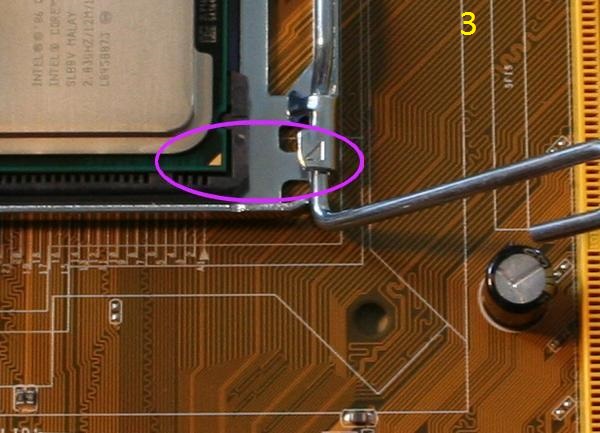
2ème étape, Installer la CM
Couchez votre boitier et repérez les trous correspondant au format de votre CM (9 trous pour le format classique ATX)1 . Ouvrez la boite de visserie et prenez le temps de lire le manuel fourni avec le boitier pour repérer les vis nécessaire pour fixer la CM. Mettez les entretoises si il n’y en pas déjà et fixez ensuite votre CM au fond du boîtier. 2


3ème étape, Remplir la CM
Une fois la CM installée, on va donc mettre la RAM, le ventirad et le GPU.
- Pour la ram, si vous avez deux barrettes, il faut les installer en dual channel, ce qui veut dire avec un emplacement qui les sépare, soit en 1-3 ou soit en 2-4, référez-vous au manuel de la CM. Enfoncez bien jusqu’à entendre le clic. Faites bien attention, il y a un petit trou sur la barrette de ram, à faire concorder avec le port.1
- Pour le ventirad, placez dans un premier temps la pâte thermique fournie à l'aide de la seringue sous la forme d'une petite noisette au centre du processeur (Cependant, sur certains ventirad la pâte thermique est déjà appliquée, donc vérifiez)2. Repérez les quatre trous autour de l’emplacement du CPU et faites les concorder avec les quatre pieds du ventirad 3, enfoncez bien jusqu’à entendre les clics
- Enfin le GPU, enlevez le nombre suffisant des petites protections à l’arrière du boitier en fonction de l’emplacement de votre GPU 4. Collez bien l’arrière du GPU (là où se trouve les sorties vidéo) au boitier, et faite le glisser pour que la carte rentre dans son emplacement. Enfoncez jusqu’à entendre le clic. Vérifiez que la sécurité (à droite du port) est en place et vissez votre GPU au boitier. 5





4ème étape, Le stockage et le lecteur Cd
- Le disque dur : Repérez la cage pour HDD (en bas dans 1), glissez le dedans, avec les connectiques vers l’arrière du boitier 2, faites de même si vous possédez un SSD. N’hésitez pas à mettre une petite vis pour bien les fixer en plus des fixations facile que possède sans doute votre boitier.
- Pour le lecteur CD (facultatif) , il faut enlever un cache de la face avant de votre boitier 3, et faites-y glissez votre lecteur jusqu’au fond, rajoutez-y une petite vis (il doit se trouver en haut dans 1).



5ème étape, L’alim
Placez l’alimentation PC à son emplacement (généralement en bas du boitier) avec le ventilateur vers le sol 1 (si votre boîtier comporte une aération en dessous). Passez tous les câbles à l’arrière du boitier PC.
Maintenant toutes les pièces sont à leurs places, il suffit de faire les branchements.

6ème étape, Les branchements
Voici l’étape sans doute la plus longue si vous voulez un beau câble management et que tout démarre ensuite. Prenez votre temps pour cette étape.
- On va déjà brancher la CM avec l’alimentation, pour cela, repérez le plus gros câbles de l’alim et branchez le à la CM (l’emplacement est généralement a droite). Repérez un autre câble, généralement 2x4 broches (sur lequel doit être marqué CPU) 1 et branchez le (généralement en haut à gauche) sur la CM. 2
- Le ventirad possède un ventilo, branchez le donc à l’emplacement « CPU fan 1 » (généralement en haut du ventirad ). Référez vous bien aux schémas du manuel de la carte mère, pour connaître plus facilement les emplacements.
- Le stockage et le lecteur CD ont les mêmes connectiques, prenez les câbles SATA fournis avec la CM, branchez les à la CM « SATA 1/2/3/… » 3 (généralement sur la droite) et aux lecteurs CD/HHD. Trouvez dans les câbles de l’alim des connectiques en forme de « L » 4 Branchez les aux périphérique de stockage.
- Le GPU : Trouvez des connectiques 6 ou 8 broches sur l’alim 5 (vous aurez sans doute besoin de deux câbles) et branchez bien deux câbles si vous possédez 2x6 ou 6+8 sur votre GPU. 6
- Le boitier : Pour les ventilos du boitier, trouvez sur la CM les « sys fan» (manuel) branchez y les ventilos. Vous avez sans doute aussi un gros câble bleu venant du boiter, c’est l’USB 3, branchez le à son emplacement 7(généralement bleu aussi sur la droite de la CM). De même si vous possédez des port usb 2, branchez les à leurs emplacements (généralement plus en bas de la CM). Pour les câbles audio, les connectiques doivent se trouver aussi en bas de la CM 8. Il reste plus qu’une petite série de câble (le front panel), lisez très attentivement le manuel de votre CM pour branchez ceux-là, il y a un emplacement très précis pour chaque pins (les emplacement doivent se trouver en bas de la CM) 9









Tutoriel vidéo - Montage PC
On à regroupé de nombreuses vidéos de montage PC dans une catégorié dédié de la partie vidéo.
(Voir toutes les vidéos de montage PC)








![[FR] T.Flight Full Kit X Thrusmaster - Unboxing, Test, configuration - Palonnier T.Flight réglages. [FR] T.Flight Full Kit X Thrusmaster - Unboxing, Test, configuration - Palonnier T.Flight réglages.](/images/videos/33469/thumbs/bIvt8VOnpQS-mini2.jpg)






















